Oli aika, jolloin oli mahdotonta tallentaa pelitietojasi videopeliin. Joka kerta kun istuit pelaamaan, se vei sinut takaisin alkuun. Nyt iPhonella se voi tuntua mahdottomalta poistaa nämä tiedot, ja palaat ikuisesti vanhoihin tallennettuihin peleihin.
Olet ehkä juuri voittanut lopullisen pomon ja haluat pelata kaiken uudelleen. Tai ehkä sekaisit alussa niin paljon, että on helpompi aloittaa alusta. Ehkä nautit vain ilmaisista herkuista ja ohjeista pelin opetusohjelmassa.
Riippumatta syystä haluat poistaa pelitiedot iPhonesta, se on usein helpommin sanottu kuin tehty. iPhone-pelitietosi voidaan tallentaa useampaan paikkaan, joten olemme osoittaneet sinulle, kuinka voit etsiä ja poistaa ne alla.
Sisällys
- Aiheeseen liittyvä:
- Nollaa pelitietosi sovelluksen sisällä
- Irrota peli Facebookista
- Poista sovellus- ja pelitiedot iPhonesta
- Poista pelitiedot iCloud-tilistäsi
- Palauta tilisi pelinkehittäjän kanssa
- Sammuta Game Center iPhonessasi
- Kirjaudu ulos Apple ID -tililtäsi
-
Lataa peli toiselle laitteelle
- Aiheeseen liittyvät julkaisut:
Aiheeseen liittyvä:
- Kuinka poistaa tai päivittää iMessage-sovelluksia, pelejä ja tarroja iPhonessa
- Missä Game Center -sovellus on? Nyt käytössä iMessage, iCloud
- Määritä useita pelaajatilejä Game Centerissä
- Miksi Applen uusi lisätyn todellisuuden alusta on pelin muuttaja
Olet luultavasti jo yrittänyt poistaa sovelluksen ja ladata sen uudelleen App Storesta. Joskus tämä olisi tehnyt tempun. Mutta useammin kuin ei nykyään, tallentamasi pelitiedot tulevat takaisin sovelluksen mukana.
Tämä on hieno uutinen iPhoneaan päivittäville tai palauttaville ihmisille, jotka eivät halua menettää pelitietojaan. Mutta meidän, jotka etsivät puhdasta pöytää, on etsittävä hieman vaikeammin löytääkseen sitä.
Tietämättä mitä peliä pelaat, emme voi sanoa tarkasti, kuinka tiedot poistetaan iPhonesta. Se voi olla missä tahansa seuraavista paikoista:
- iPhonesi tallennustila
- iCloud- tai Game Center -tilisi
- yksi sosiaalisen median tileistäsi
- tai kyseisen pelin kehittäjän tilisi.
Kokeile sen sijaan kutakin alla olevista vaiheista poistaaksesi iPhonen pelitiedot missä tahansa ne on tallennettu. Ja kerro meille, mikä vaihe toimi pelillesi alaosan kommenteissa!
Nollaa pelitietosi sovelluksen sisällä
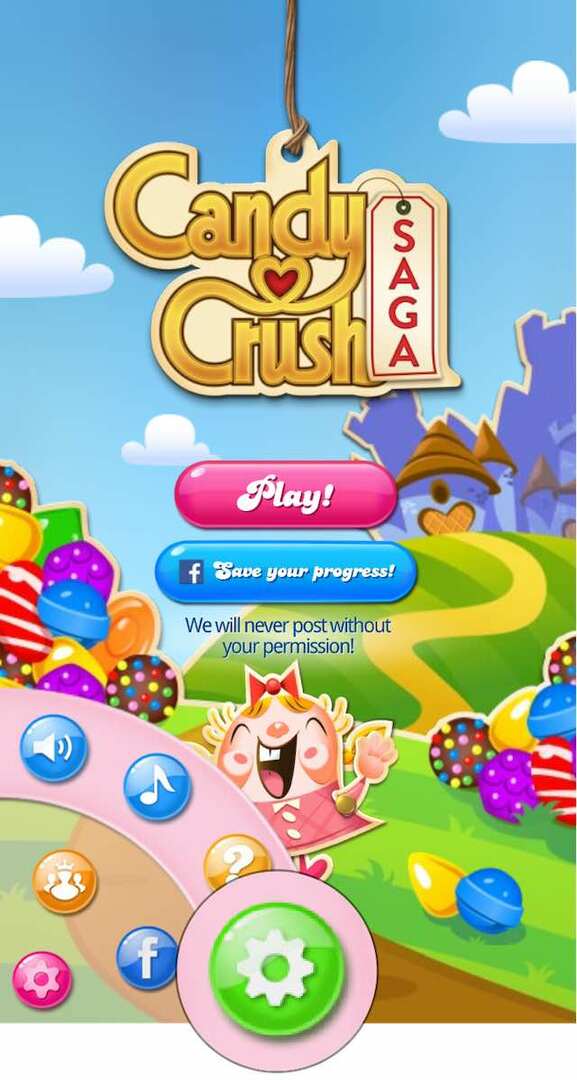
Yksinkertaisin ratkaisu on nollata pelin edistyminen itse pelissä. Kun tämä on mahdollista, sinun ei tarvitse poistaa tai asentaa mitään uudelleen, eikä sinun tarvitse roottaa iPhone-asetuksistasi.
Avaa sovellus iPhonessa ja etsi pelin sisäinen Asetukset-, Asetukset- tai Valikko-näyttö. Yleensä tämä on painike, jossa on kolme vaakasuoraa viivaa tai rataskuvake.
Jos löydät pelin sisäisiä asetuksia, etsi jokaiselta sivulta vaihtoehto Reset, Restart tai Erase. Tämä vaihtoehto voi viitata pelitietoihin, tallennettuihin peleihin tai pelin edistymiseen.
Jos et löydä nollausvaihtoehtoa, etsi kehittäjän ohjeita verkosta:
Kuinka nollata [peli] tiedot iPhonessa.
Irrota peli Facebookista
Kun yhdistät pelin Facebook-, Instagram- tai Snapchat-tiliisi, voit jakaa tuloksia ja edistyä ystäviesi kanssa. Rekisteröityminen on nopeaa ja helppoa, koska sinun ei tarvitse rekisteröityä toinen uusi tili.
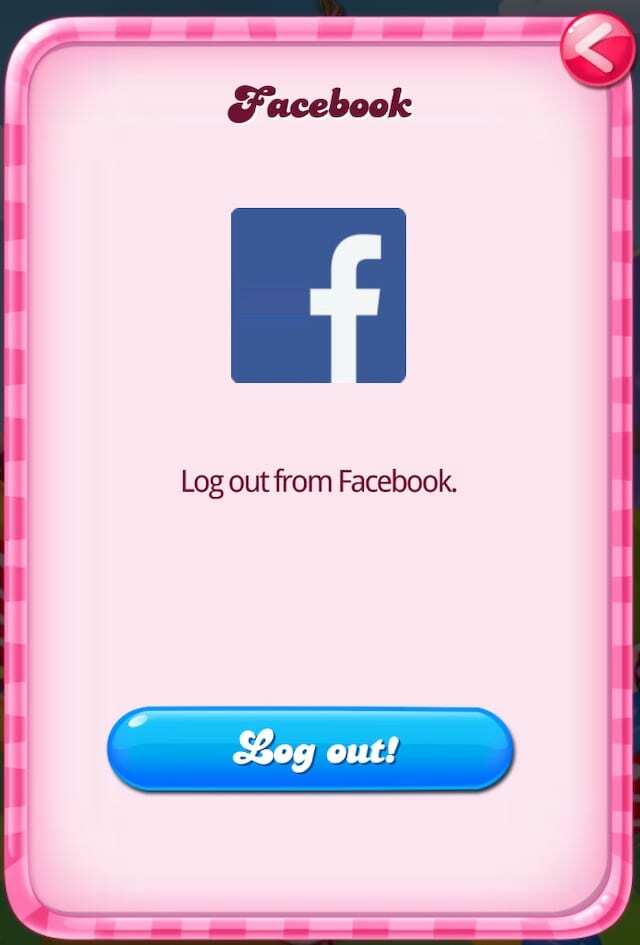
Mutta jos pelisi liittyy sosiaalisen median tiliin, myös iPhonen pelitiedot voidaan tallentaa sinne. Aina kun asennat sovelluksen uudelleen, se linkittää uudelleen sosiaaliseen mediaan ja lataa olemassa olevan tallennuksen.
Hae uudelleen pelin sisäisistä asetuksista ja valikkonäytöistä. Etsi vaihtoehto kirjautua ulos sosiaalisessa mediassa.
Etsi nyt sosiaalisen median tilisi asetuksista, verkkosivustolta Facebookia, Instagramia, Snapchatia jne. Etsi vaihtoehto, jolla voit katkaista yhteyden mobiilipeleihin tai sovelluksiin.
Siirry Facebookissa Asetukset-valikosta kohtaan Sovellukset ja verkkosivustot. Näet jokaisen pelin, joka on linkitetty Facebook-tiliisi, ja napsauta painiketta sen poistamiseksi.
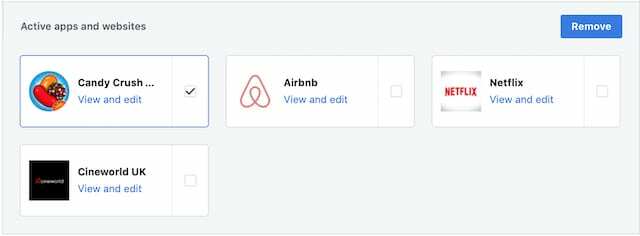
Poista sovellus- ja pelitiedot iPhonesta

Jos et ole jo tehnyt niin, yritä poistaa peli iPhonesta ja ladata se sitten uudelleen App Storesta. On olemassa pari eri tapaa tehdä tämä. Kummankin pitäisi poistaa myös pelitietosi, mutta kokeile molempia tapoja varmistaaksesi.
Napauta ja pidä alhaalla iPhone-peliä aloitusnäytössäsi, kunnes se tärisee, ja napauta sitten näkyviin tulevaa X-painiketta. iPhonesi varoittaa, että sovelluksen poistaminen poistaa myös sen tiedot. Täydellinen, napauta Poista.
Jos tämä ei auta, siirry kohtaan Asetukset > Yleiset > iPhonen tallennustila. Selaa luetteloa ja etsi peliä. Jos löydät sen, napauta avataksesi lisää vaihtoehtoja ja valitse Poista sovellus. Jälleen kerran tämän pitäisi poistaa sovellus ja kaikki siihen liittyvät tiedot iPhonesta.
Poista pelitiedot iCloud-tilistäsi
Nykyään monet iPhone-sovellukset tallentavat tietoja iCloud-tiliimme. Tämä sopii erinomaisesti edistymisen synkronoimiseen laitteiden välillä tai pelitietojen suojaamiseen katoamiselta. Mutta kun poistat pelin iPhonesta, pelitiedot säilyvät iCloudissa.
Siirry iPhonessa kohtaan Asetukset > [Nimesi] > iCloud > Hallinnoi tallennustilaa. Selaa luetteloa ja etsi peli. Jos löydät sen, napauta nähdäksesi lisää vaihtoehtoja ja valitse Poista asiakirjat ja tiedot.
Jos haluat estää pelin tallentamasta tietoja tulevaisuudessa iCloudiin, palaa yksi sivu takaisin iCloud-asetuksiin ja etsi se luettelosta. Napauta kytkintä poistaaksesi pelin iCloud-synkronoinnin käytöstä.
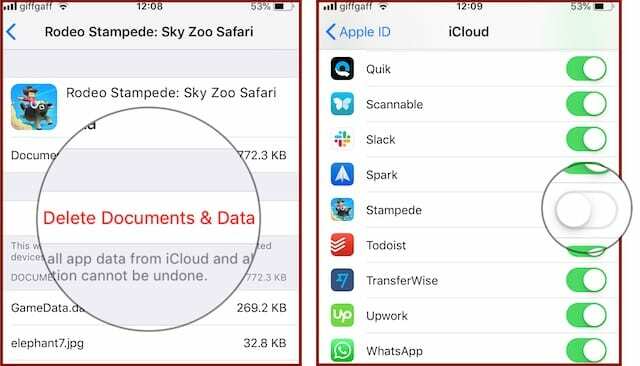
Palauta tilisi pelinkehittäjän kanssa
Usein peli pyytää sinua luomaan tilin kehittäjän verkkosivustolle. Käytät samaa tiliä jokaisessa kehittäjän pelissä, ja se yleensä tallentaa pelitietosi.
Jos sinun on kirjauduttava pelitilillesi, yritä poistaa pelitietosi kyseiseltä tililtä tai luo kokonaan uusi tili korvataksesi sen.
Tämä tarkoittaa jälleen kerran etsimistä pelin sisäisistä valikoista. Etsi tilinhallintavaihtoehtoja ja jos et löydä mitään sovelluksesta, yritä kirjautua sisään kehittäjän verkkosivustolla.
Joskus kehittäjä ei anna sinulle mahdollisuutta poistaa pelitietoja. Tässä tapauksessa sinun on luotava täysin uusi tili kehittäjän kanssa ja kirjauduttava sisään sen sijaan.
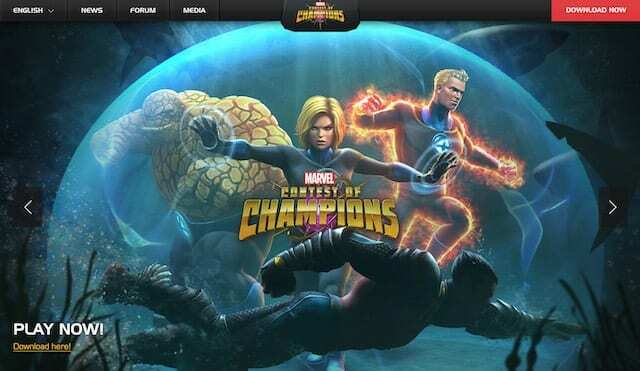
Sammuta Game Center iPhonessasi
Game Center on pelaamiseen tarkoitettu sosiaalinen verkosto, jonka avulla voit jakaa tuloksia, kilpailla moninpeleissä ja vertailla saavutuksia ystäviesi kanssa. Apple poisti Game Center -sovelluksen iOS 10:stä, mutta se näkyy edelleen iPhonen asetuksissa.
Koska Game Centerissä ei ole minnekään tallentaa pelitietoja, mitään poistettavaa ei ole. Mobiilipeli saattaa kuitenkin nähdä vanhat huippupisteesi tai profiilisi Game Centerissä ja käyttää sitä edistymisesi lataamiseen.
Avaa Asetukset iPhonessa ja etsi Game Center -vaihtoehto, napauta painiketta sen sammuttamiseksi. Kun seuraavan kerran avaat pelin, sinua saatetaan pyytää kirjautumaan takaisin Game Centeriin. Napauta sen sijaan Peruuta.
Jos sovellus lataa tietosi Game Centeristä, mutta haluat jatkaa palvelun käyttöä, sinun on kirjauduttava sisään vaihtoehtoisella Apple ID: llä. Vierailla appleid.apple.com sellaisen luomiseen.
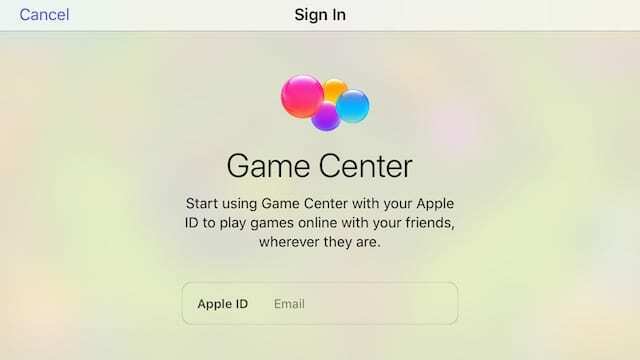
Kirjaudu ulos Apple ID -tililtäsi
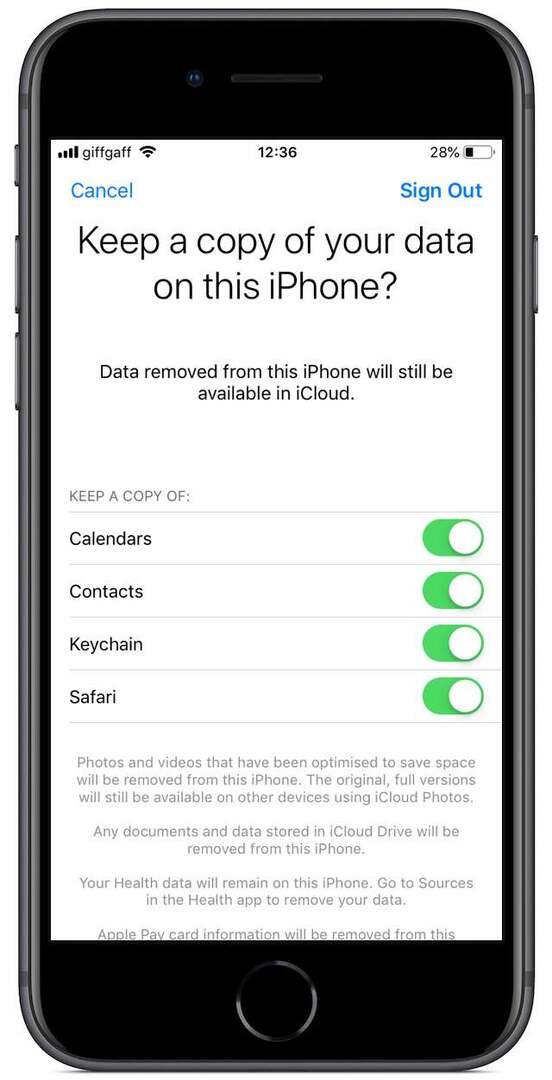
On epätodennäköistä, mutta mahdollista, että sinun täytyy kirjautua ulos Apple ID: stäsi poistaaksesi pelitiedot iPhonesta. Tämä on äärimmäinen askel, mutta voit kokeilla sitä vaarantamatta tietoja.
Suosittelemme kuitenkin, että varmuuskopioit iPhonesi ensin iTunesiin tai iCloudiin. Varmuuden vuoksi.
Napauta iPhone-asetuksissa nimeäsi yläreunassa, vieritä alas ja valitse Kirjaudu ulos. Anna Apple ID -salasanasi pyydettäessä ja sammuta Find My iPhone -toiminto. Valitse nyt, haluatko säilyttää kopion kaikista laitteesi tiedoista – sen tallentaminen voi kestää jonkin aikaa.
Jos tämä nollaa pelin edistymisen onnistuneesti, voit aloittaa uuden Apple ID -tilin luomisen. Vierailla appleid.apple.com tehdä niin.
Sinun on lisättävä vanha ja uusi Apple ID -tilisi samaan Family Sharing -verkkoon, jos haluat säilyttää pääsyn iTunes- ja App Store -ostoksiisi.
Lataa peli toiselle laitteelle
Lopuksi, jos sinulla on toinen iOS-laite, voit ladata pelin ja pelata sitä sen sijaan. Tämä voi olla iPad, iPod touch tai vanha iPhone.
Ennen kuin lataat pelin uudelleen, varmista, että kirjaudut ulos kaikesta toisesta laitteesta: Apple ID, iCloud ja Game Center. Muuten pelitietosi saattavat palata, kun avaat sovelluksen.
Voit käyttää olemassa olevaa Apple ID -tiliäsi App Storessa, mutta käyttää toista tiliä kaikkeen muuhun. Tämä on nyt pelilaitteesi!

Kerro meille, minkä pelin halusit nollata, ja miten teit sen lopulta? Minulle se oli Rodeo Stampede, ja minun piti poistaa tiedot iCloudista.
Tai jos etsit inspiraatiota uusiin peleihin, katso tämä viesti parhaista iPhone MMORPG -peleistä!

Dan kirjoittaa opetusohjelmia ja vianetsintäoppaita auttaakseen ihmisiä saamaan kaiken irti teknologiastaan. Ennen kuin hänestä tuli kirjailija, hän suoritti BSc-tutkinnon äänitekniikasta, ohjasi korjauksia Apple Storessa ja jopa opetti englantia Kiinassa.